Google Chrome è un browser veloce, sicuro e affidabile. Secondo StatCounter, più di 300 milioni di persone lavorano per esso in tutto il mondo. La funzionalità di Google Chrome contiene molti strumenti e funzioni. Ad esempio, puoi fare in modo che ogni volta che apri il browser, verrà caricata una determinata pagina, le schede della sessione precedente, ecc.
Scopri come configurare Google Chrome per l'apertura dalla barra di accesso rapido e come aggiungere schede.
Informazioni sulla pagina iniziale in Google Chrome
La pagina iniziale del browser Google Chrome è una scheda che viene caricata quando si apre il programma. Quando il browser si apre, viene visualizzata una determinata pagina: si chiama pagina iniziale.
Alcuni non distinguono tra la pagina principale e la pagina iniziale, tuttavia, questi sono due concetti diversi. La pagina principale è quella a cui vai facendo clic sulla scheda corrispondente sotto forma di una casa. Si apre anche come una scheda vuota.
Pagina iniziale: quella che si apre con il browser, può essere una scheda vuota o un sito specifico.
Le funzionalità del browser consentono di modificare la pagina iniziale in Google Chrome, specificando come:
- Indirizzo specifico: sito preferito con serie TV, social network, e-mail, motore di ricerca, ecc.
- Un elenco di siti chiusi in precedenza. Sarai in grado di iniziare subito senza perdere tempo per riaprire tutti i link.
- Una scheda vuota.
- Composizione rapida con accesso ai tuoi siti preferiti.
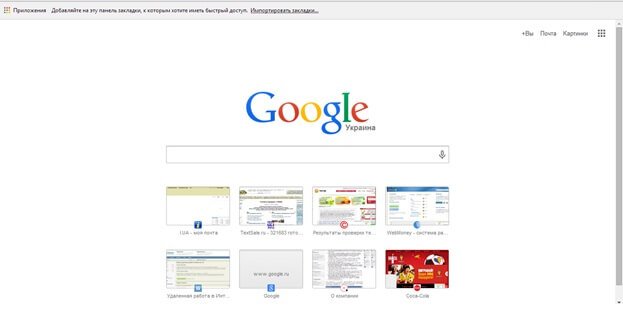
Questo può essere fatto da qualsiasi utente, la cosa principale è determinare le priorità – cosa vuoi vedere quando apri il browser e vai online. Ad esempio, quando apri Chrome, controlli sempre la tua email. Dopo aver impiegato alcuni minuti per impostare la pagina iniziale, non è necessario accedere manualmente al sito: il browser caricherà automaticamente il sito.
È possibile creare un segnalibro nella pagina iniziale
Il browser ha la possibilità di aggiungere segnalibri alla pagina iniziale, ma verranno salvati nella barra dei segnalibri. Vai alle impostazioni di base del browser Google Chrome e fai clic su "Aggiungi barra dei segnalibri". D'ora in poi, i tuoi siti preferiti saranno sempre nelle immediate vicinanze.
Da applicazioni simili, Google Chrome si differenzia in un molto modesto, anche senza pretese, built-in Speed Dial per l'accesso ai siti visitati di frequente. Puoi aggiungere scorciatoie ad esso, ma in tutti gli aspetti perde plugin speciali come Speed Dial, "Visual Bookmarks", ecc. Fortunatamente, puoi collegarli come estensioni e modificare la pagina iniziale in modo che si apra da questo pannello.
Come impostare la pagina iniziale
Imposta le opzioni della pagina iniziale in Google Chrome:
- Fare clic sui 3 punti nell'angolo in alto a destra del browser;
- Nell'elenco, seleziona "Impostazioni"
- Apri "Avvia Chrome", sul lato sinistro della pagina.
- Selezionare Pagine specificate.
- Copiare il collegamento al sito desiderato in una riga vuota
Successivamente, il browser verrà aperto dall'indirizzo specificato. Anche nella sezione "Avvia Chrome", è possibile modificare le impostazioni del browser per aprirle da una nuova scheda o dalle schede della sessione precedente.
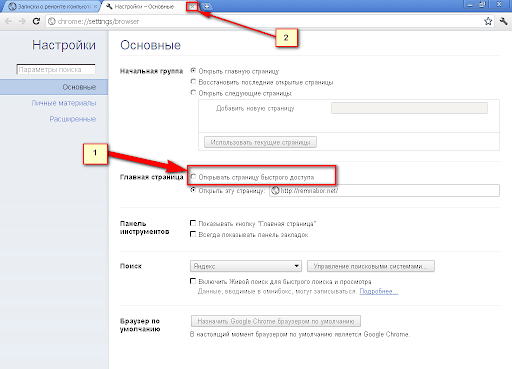
Aggiungere schede
Quando avvii Google Chrome da una pagina vuota, viene visualizzata una composizione rapida con i siti visitati di frequente. Vengono aggiunti lì, scambiati e talvolta scompaiono a seconda che tu li frequenti o non ci sia da molto tempo.
Puoi aggiungere siti manualmente utilizzando il pulsante "Aggiungi collegamento". Ma è meglio installare qualcosa di più comodo e bello: Speed Dial o "Visual Bookmarks" di Yandex.
Selezione rapida
Questa estensione cambia la pagina principale di una nuova scheda, aggiunge sfondi di sfondo, temi, ecc. È in grado di pompare in modo significativo il contenuto della pagina, aggiungendo:
- Accesso istantaneo ai tuoi siti preferiti.
- Personalizza l'accesso rapido.
- Diversi temi delle nuove pagine di Chrome.
Speed Dial consente di aggiungere più di due dozzine di pagine e caricare uno sfondo unico di segnalibri con animazione 3D. Oltre a molti siti importanti, puoi anche importare segnalibri esistenti.
Per scaricare l'estensione:
- Fare clic sui 3 punti nell'angolo del browser.
- Dalle opzioni che si aprono, seleziona "Aggiuntivo. tools" – "Estensioni".
- Fai clic sulle 3 barre accanto alla parola "Estensioni" nella barra laterale sinistra.
- A sinistra, il pulsante "Apri Chrome Web Store" viene visualizzato in basso.
- Immetti un nome per la tua app.
- Speed Dial sarà probabilmente il primo, ma puoi esplorare altre opzioni facendo clic sul pulsante "Altre estensioni".
- Quando trovi il plugin che ti piace, fai clic su Installa.
- Una volta installato, si avvierà automaticamente.
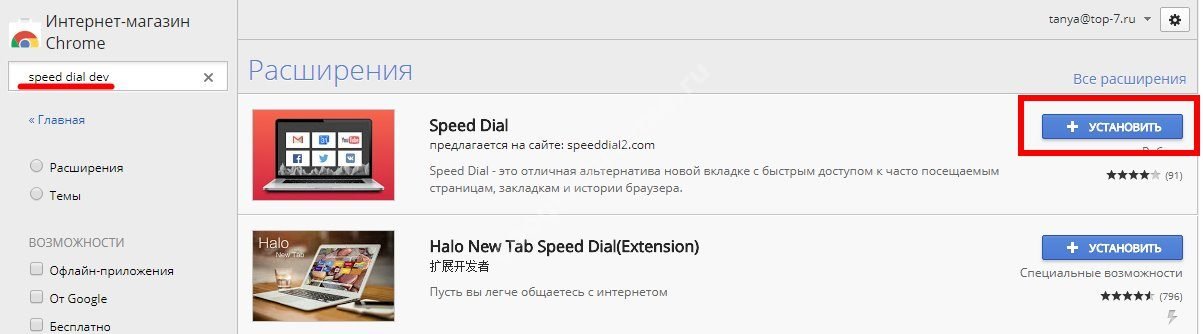
L'applicazione ti farà conoscere le basi del lavoro: un breve video ti dirà come utilizzare la funzionalità dell'utilità e come configurarla correttamente. In futuro, puoi aggiungere segnalibri, cambiare temi, impostare lo sfondo delle pagine iniziali. Puoi attivare, disattivare o rimuovere questa estensione utilizzando il pulsante che apparirà nell'angolo in alto a destra di Chrome.
Segnalibri visivi Yandex
Il secondo metodo per personalizzare la pagina iniziale consiste nell'installare i segnalibri visivi Yandex. Questa applicazione piacerà a coloro che lavorano con Yandex e sono abituati alla sua interfaccia e ai suoi servizi.
Per installare i segnalibri Yandex, è necessario:
- Apri "Chrome Web Store: https://chrome.google.com/webstore/category/extensions?hl=ru
- Immettere segnalibri visivi.
- Scegli l'applicazione giusta: ce ne saranno molte con gli stessi nomi, ma riconoscerai Yandex dal logo e dal nome della fonte.
- Fare clic su Installa.
L'estensione ha molti vantaggi: nessuna pubblicità, un'interfaccia in lingua russa, un'opzione per gestire le schede, una gestione semplice e un design piacevole.
Ora puoi utilizzare la comoda selezione rapida con l'interfaccia Yandex: aggiungi siti ai segnalibri, cambia tema, ecc. Lì nelle impostazioni del browser, nella scheda "Strumenti aggiuntivi", puoi disabilitare tutte le estensioni disponibili. Puoi rimuovere o modificare un'estensione nello stesso modo.
Aggiungere segnalibri a Speed Dial
L'utilità aggiuntiva è installata correttamente, ora crea segnalibri. Fare clic con il tasto destro sulla scritta: "Aggiungi segnalibri a questo pannello…" e nella finestra visualizzata, seleziona Mostra barra dei segnalibri. Di conseguenza, il pannello verrà visualizzato su tutte le pagine.
Per aggiungere un segnalibro, vai al sito selezionato, fai clic sull'icona a forma di stella nella barra degli indirizzi, seleziona "Barra dei segnalibri" e alla fine – "Fine". La seconda opzione consiste nel copiare manualmente il collegamento dell'indirizzo e incollarlo in una riga vuota sulla barra di accesso rapido.
Per impostazione predefinita, il pannello dei segnalibri Yandex contiene una serie di siti partner che, se necessario, possono essere rimossi o sostituiti.
Sfortunatamente, sui dispositivi con Android e iOS, non è possibile installare Speed Dial in Google Chrome mobile. Per i dispositivi portatili, viene utilizzata una versione semplificata del browser con funzionalità limitate.







